OpenMesh
Acceder a la herramienta de gestión de la nube del dispositivo
Acceda al portal CloudTrax en https://ct4.cloudtrax.com
Configurar la red
A la izquierda, haga clic en Configurar y haga clic en el SSID que desea configurar para el acceso de invitados y configure con los siguientes ajustes:
| Nombre del SSID | El nombre de la red que desea que vean los invitados |
|---|---|
| Habilitar | Habilitado |
| Visible | Habilitado |
| Autenticación | Sin marcar |
| Página de bienvenida | Activado |
| Tipo de página de inicio | Alojada remotamente |
| Red de la página de inicio | http://login.socialwifi.com/ |
| Tipo de autenticación de la página de inicio | RADIUS |
| Dirección del servidor 1 | 35.205.62.147 |
| Secreto del servidor | Secreto de Radius disponible en la pestaña Puntos de Acceso del Panel Social WiFi |
| NAS ID | openmesh |
| Bloquear usuarios no autentificados | Activado |
| Utilizar la dirección MAC como contraseña | Activado |
| Intercepción de DNS | Activado |
En Walled Garden, introduzca los siguientes dominios (uno por línea):
| login.socialwifi.com |
|---|
| socialwifi.com |
| sw-login.com |
- facebook.com
- fbcdn.net
- akamaihd.net
- connect.facebook.net
X (Twitter)
- twitter.com
- x.com
- twimg.com
- linkedin.com
- licdn.net
- licdn.com
- instagram.com
- accounts.google.com
- fonts.google.com
- ssl.gstatic.com
Haz clic en Guardar cambios en la parte superior derecha para terminar.
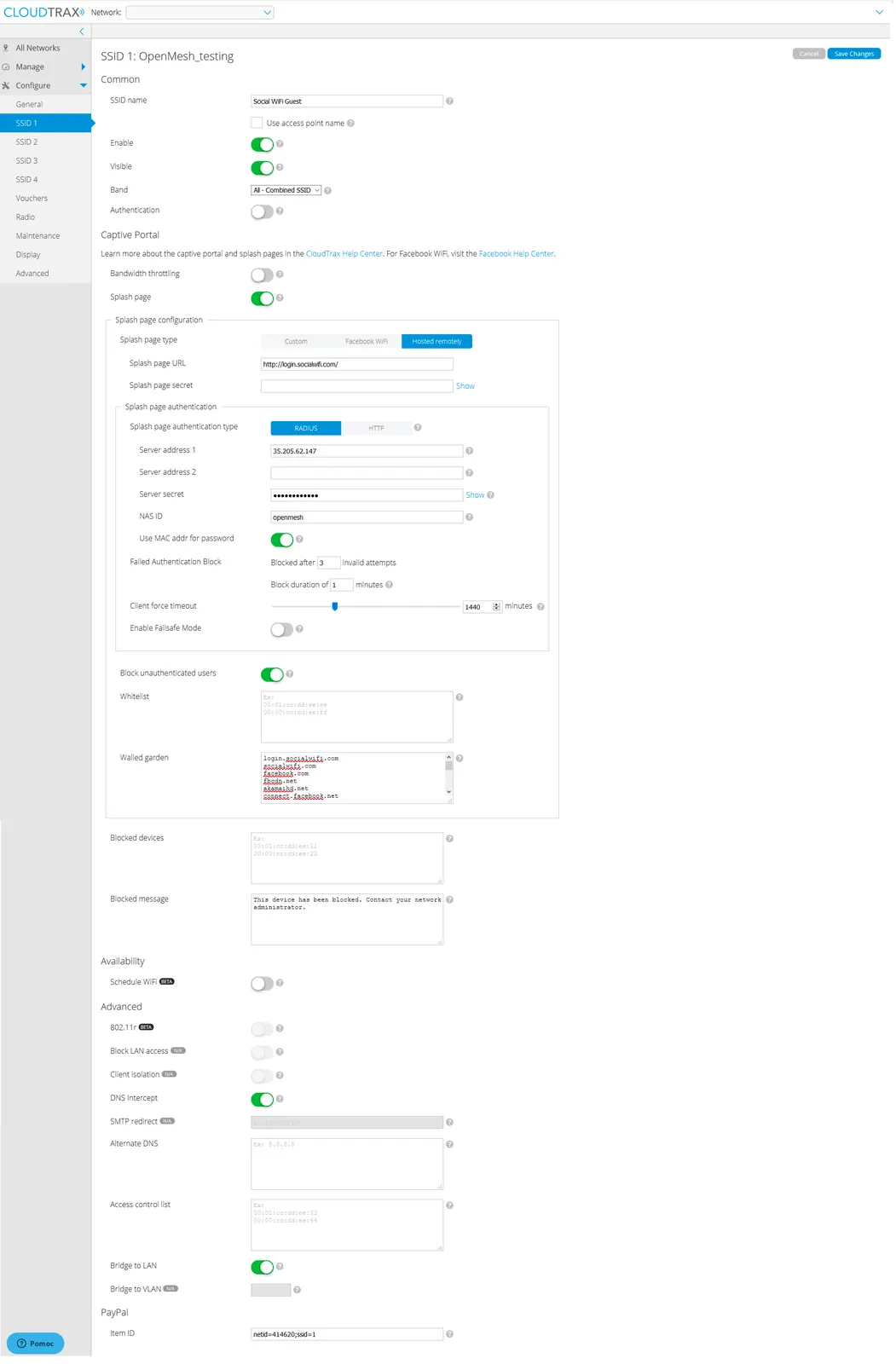
Configurar el procedimiento iptables de AP
A la izquierda, haga clic en Configurar y haga clic en Avanzado y haga clic en Contraseña de la raíz: Mostrar. Copie la contraseña de root.
Ejecute el cliente SSH (i.e.Putty) y conéctese a la primera dirección IP del AP (puede encontrarla en la pestaña Manage > Access Point).
Inicie sesión en el AP con el usuario: root y la contraseña: [root password] (copiada en el paso anterior)
Después de iniciar la sesión, pegue en la ventana de la terminal los siguientes comandos:
sed -i '/^exit 0/i iptables -t nat -A OUTPUT -d 35.205.62.147 -p udp -m udp --dport 1812 -j DNAT --to-destination 35.205.62.147:31812' /etc/rc.local
sed -i '/^exit 0/i iptables -t nat -A OUTPUT -d 35.205.62.147 -p udp -m udp --dport 1813 -j DNAT --to-destination 35.205.62.147:31813' /etc/rc.local
rebootDespués de pegar los comandos, pulse Enter y el AP se reiniciará.
Añadir AP al panel de control de Social WiFi
- Inicie sesión en el portal de CloudTrax en https://ct4.cloudtrax.com
- A la izquierda, haga clic en Manage y haga clic en Access Points
- Copie la dirección MAC del AP (xx:xx:xx:xx:xx)
- Accede al panel de Social WiFi en panel.socialwifi.com y elige la sede revelante
- A la izquierda, haz clic en Puntos de Acceso y luego en el icono + Añadir en la esquina superior derecha de la pantalla
- Pegue la dirección MAC copiada de su AP en el campo de dirección MAC (también puede incluir una descripción en el campo Nombre)
- Haga clic en Crear
Repita este paso para todos los Puntos de Acceso que tenga en su red.